[视频]在Word中如何自动生成参考文献引用
来自腾讯体育https://sports.qq.com/的优秀用户伊米米果,于2018-01-11在生活百科知识平台总结分享了一篇关于“在Word中如何自动生成参考文献引用明末边军一小兵”的经验,非常感谢伊米米果的辛苦付出,他总结的解决技巧方法及常用办法如下:
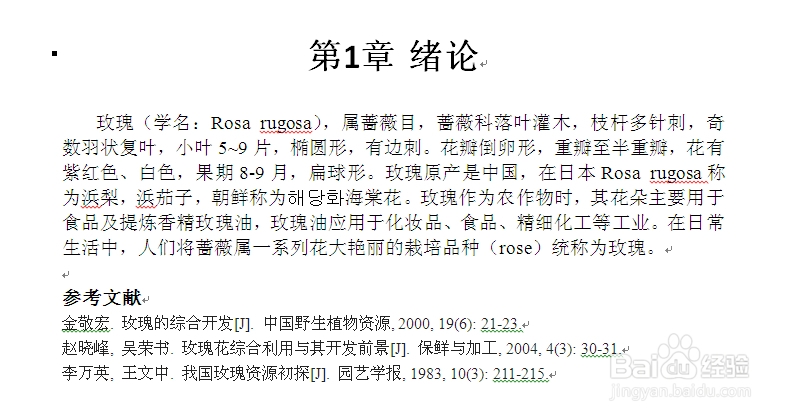 [图]2/6
[图]2/6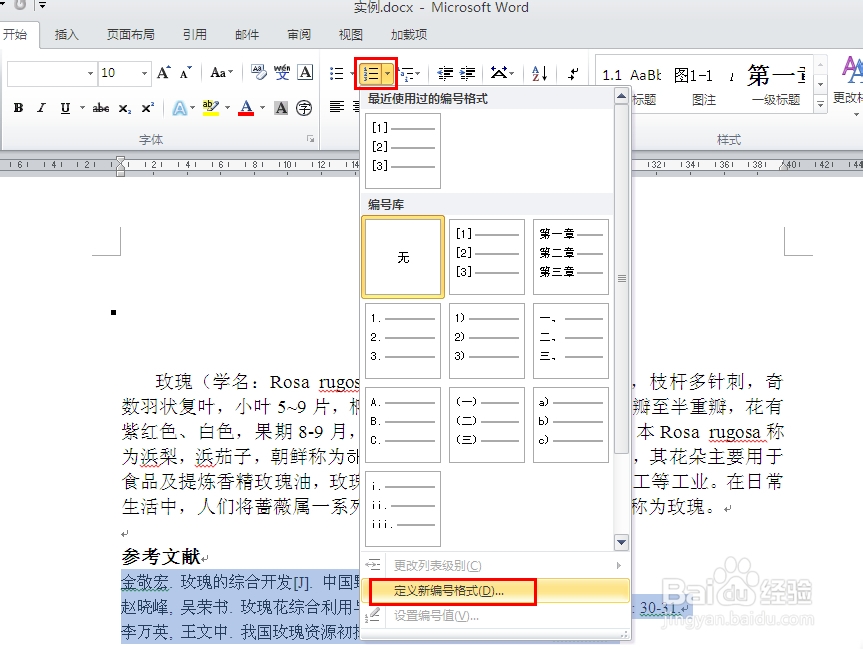 [图]
[图]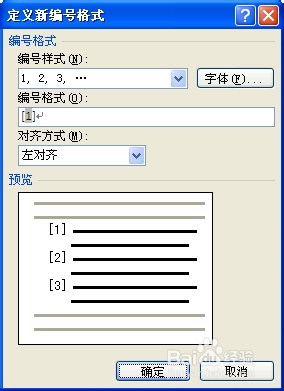 [图]
[图]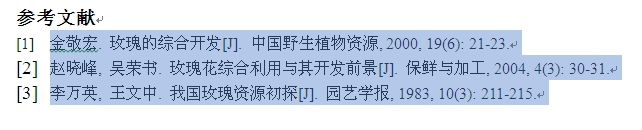 [图]3/6
[图]3/6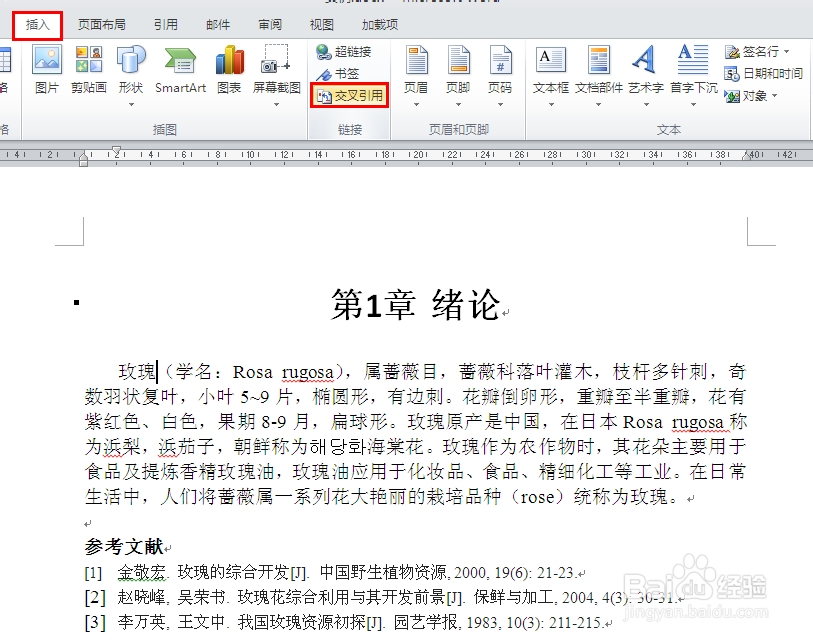 [图]4/6
[图]4/6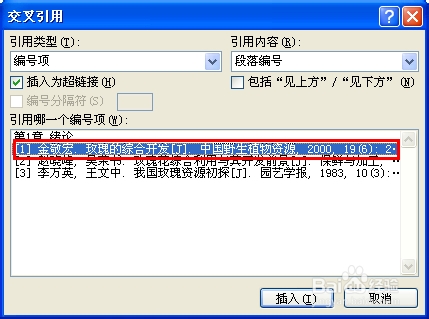 [图]5/6
[图]5/6 [图]6/6
[图]6/6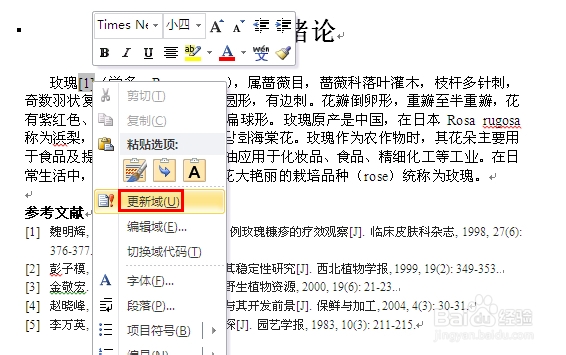 [图]
[图]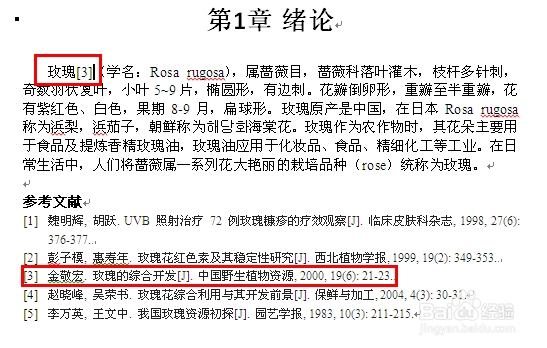 [图]word文献
[图]word文献
在写毕业论文时,参考文献动辄就有四五十篇,在文中对照参考文献逐一引用是一件十分痛苦的事情,而且一旦参考文献的顺序发生变化,文中的引用也要逐个修改,那么,我们如何自动生成参考文献引用呢?
工具/原料
待排版文档Word软件方法/步骤
1/6分步阅读打开需要排版的论文;
我们使用一篇参考文献尚未编号的论文为例,从头讲解引用的自动生成过程。
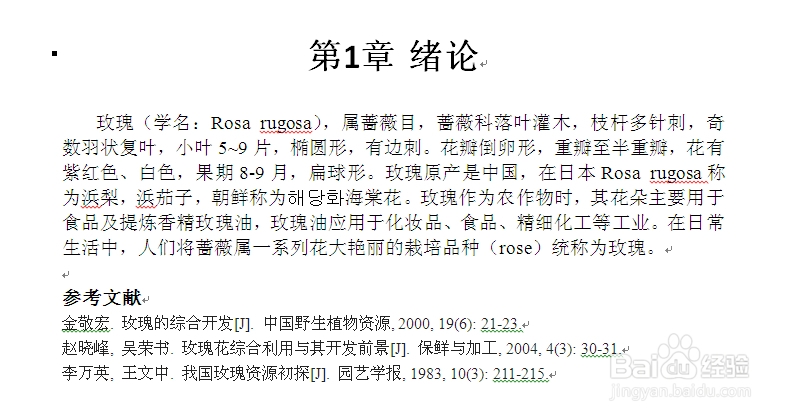 [图]2/6
[图]2/6我们首先对参考文献进行编号,编号的详细过程如图中所示;
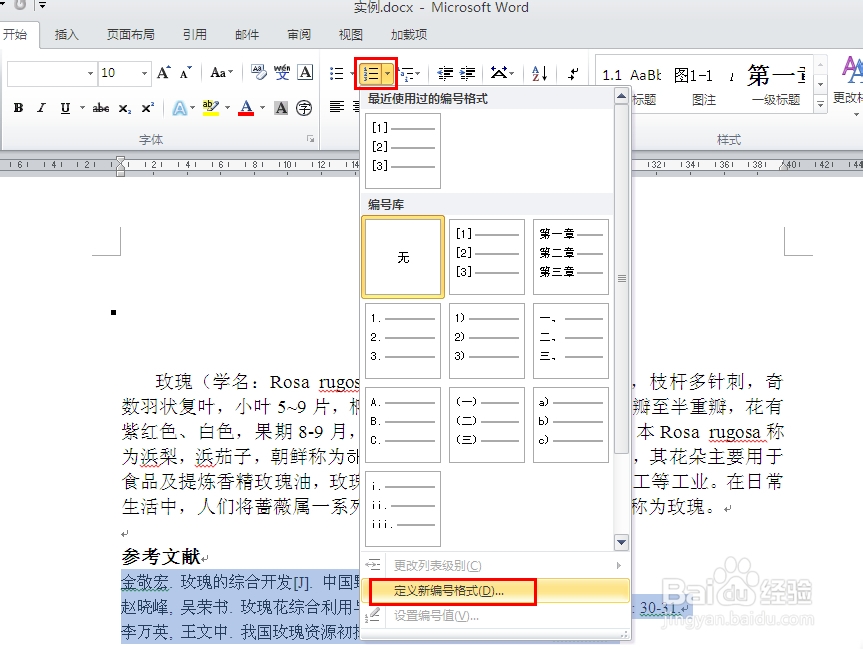 [图]
[图]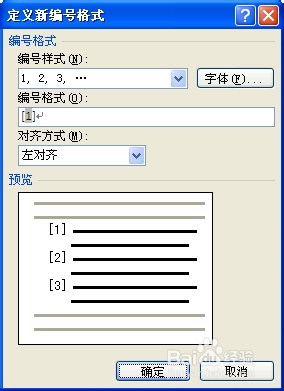 [图]
[图]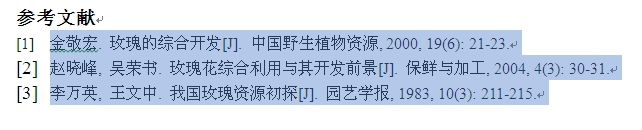 [图]3/6
[图]3/6然后,我们将光标放到需要插入参考文献引用的位置,在Word的“插入”模块中选择“交叉引用”;
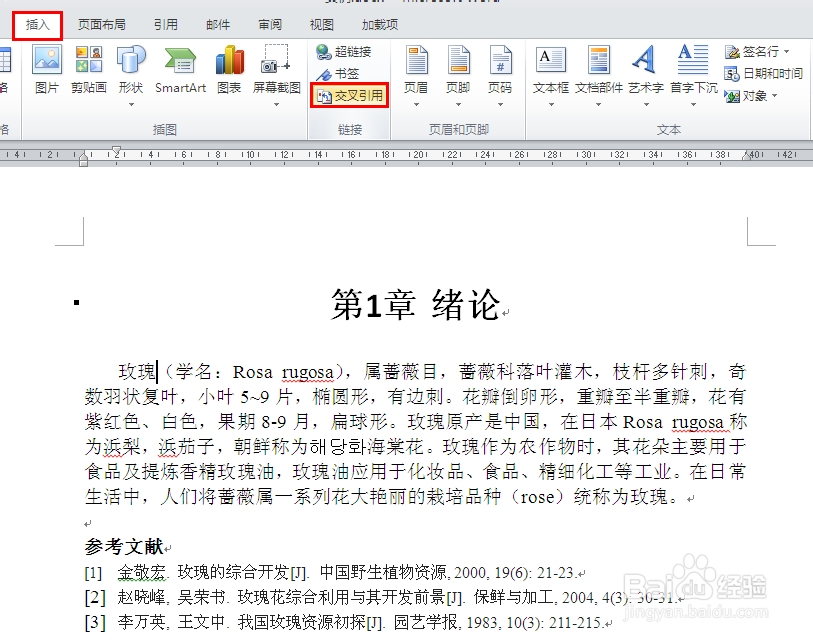 [图]4/6
[图]4/6在弹出的对话框中,选择要引用的文献;
备注:这里的“插入超链接”选项可以勾掉。
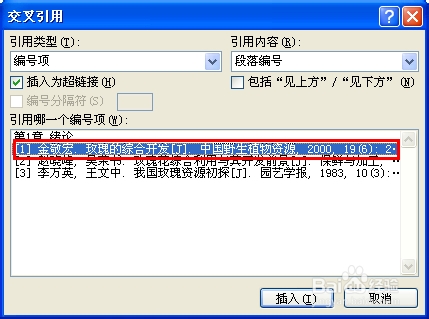 [图]5/6
[图]5/6点击“插入”按钮,就可以该位置已经正确的插入了引用;
 [图]6/6
[图]6/6当我们的参考文献编号发生变化时,比如之前第一篇参考文献变成了第三篇,我们只需要选择文中之前插入的引用,点击右键,选择更新域,引用就会自动更新啦!
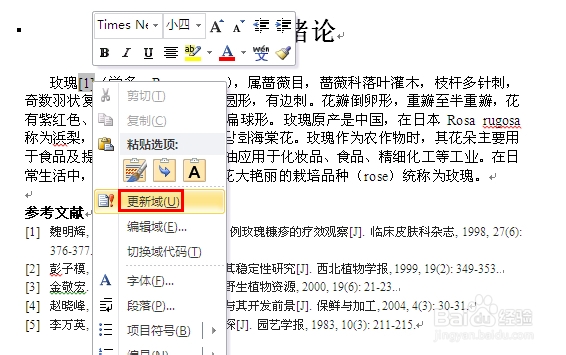 [图]
[图]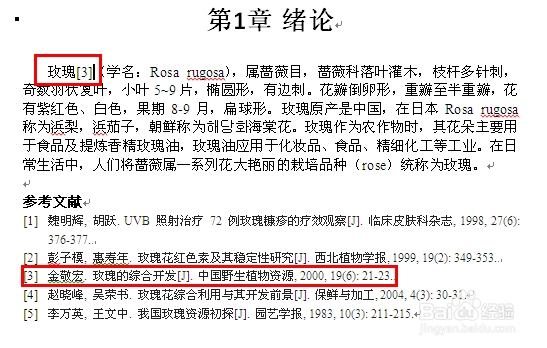 [图]word文献
[图]word文献编辑于2018-01-11,内容仅供参考并受版权保护
经验内容仅供参考,如果您需解决具体问题(尤其法律、医学等领域),建议您详细咨询相关领域专业人士。如需转载,请注明版权!
标题:[视频]在Word中如何自动生成参考文献引用 网址:http://www.toutiaojingyan.com/4e5b3e1952739291901e2495.htm
发布媒体:头条经验 作者:伊米米果

